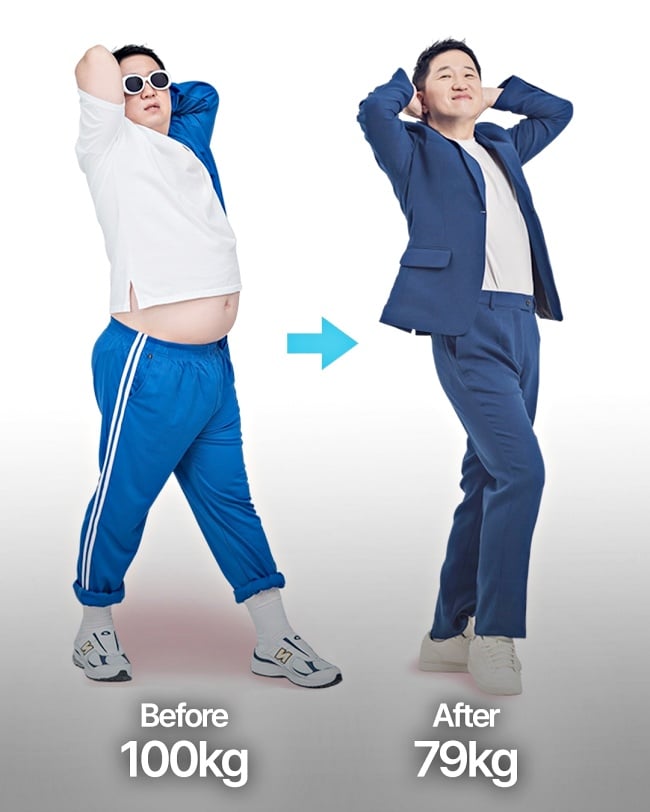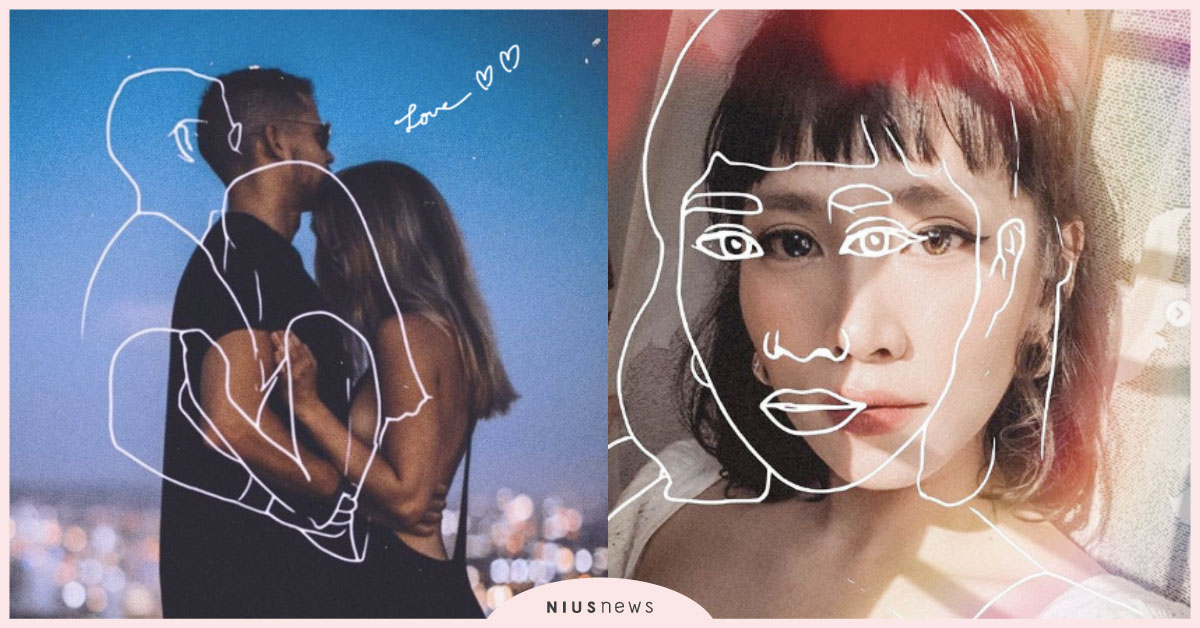有看過那種人在電車上但是報紙還會一邊飄動的有趣gif圖嗎?馬上就讓整個網站或是文章增色不少,不過要拍出那樣的畫面可能需要很高超的技術,但話雖如此,你心中小小的導演夢或是攝影夢,是否依舊熊熊燃燒著呢?如果是的話,今天就讓StopMotion Recorder來助你一臂之力吧!
StopMotion Recorder是一款可幫助你將靜態圖片組合成動態影片的App,這也是許多動畫電影的拍攝方法唷,相信有了它,一定能幫助你完成你的拍片夢!

首先來介紹一下程式的使用介面。一進入程式中就可以看見非常簡潔的畫面設計。點入左下角的List,就會出現目前你已經完成的影片集。點右下角的Setting則能進行相關設定。


拍攝方式則可設定為「自動」與「手動」兩種。在上圖中間下方右邊一點點,有個「A」與「M」英文字母,只要移動上方的橘圈圈,就可以切換手動(M)與自動(A)模式。下圖左方式手動模式設定畫面,右方則是自動模式設定畫面。自動模式可以設定在拍攝照片間的固定時間間隔,時間間隔有1、2、5、10及20秒的選項。


手動模式就是當使用者點一下畫面的時候,就會自動拍攝一張照片,手動模式的畫面中也會出現「Touch」圖示,十分好辨認。或者開啟「Clap Shot」功能後,也可以感應拍手聲來拍照,此時畫面會出現拍手畫面!

在兩種模式底下都有的設定選項就是:「Size」可調整影片檔案大小、「Quality」設定畫質高低、「Grid」為網格選項。其中滿特別的就是「Onion Skin」功能,開啟它之後,你再拍攝下一張畫面時,可以看見上一張畫面的殘影,協助你辨認及調整下一張圖的構圖唷!

而且StopMotion Recorder還有八種影片風格可供選擇!讓你免去後製的麻煩,只要有一支iPhone,就可以讓你擁有千變萬化的畫面唷!等待你全部都設定好,並構思好你的故事後,按下中間的Start就可以開始拍攝了!(如果使用自動模式的話,按下Start後還會倒數3秒鐘,給你一段預備時間唷)

接下來就來拍攝一個,易口舒吐出口香糖飛彈的影片吧!(青春就這樣悄悄飛逝……)

拍攝完成之後,按下畫面下方的Stop就可以進行簡單影片的後製。
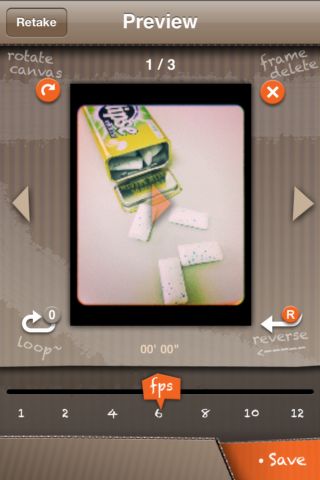
如果是影片當中有某一張照片拍的情況不好,想要單獨刪掉它的話,是可以的。按下影片框左右邊的三角形箭頭較可以一格一格前進畫面,等到確定看到你要刪除的畫面時,按下右上角的frame delete並確認刪除就行了。

或者,你也可以翻轉畫面,只需要按下左上角的rotate canvas就可以了。

你還可以為影片加上重複播放的效果,按鈕就是左下角的loop鍵,最多可以重複播3次,也就是連續播4次。或者還可以將影片倒著播(reverse),也很有趣唷!設定完之後,按下影片中央的三角形就可以即時預覽影片效果唷!

最後,還可以決定影片的播放速度。預設的每秒影片格數(fps)最高是12格,最低是1格。fps越高的時候,影片就會越流暢,但如果降低fps的話,將影片當成是幻燈片或是投影片來播放也別有一番效果唷!

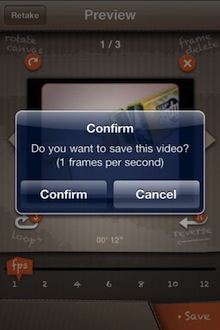
完成之後,就可以按右下角儲存了!並且待程式處理完之後,就能為你的影片取個響亮的名字啦!

接著就不好意思地與大家分享一點拙作!這是小編拍的口香糖影片:
另外,StopMotion Recorder裡頭內建的Mirror濾鏡也超級好玩,以下就是小編拍攝的一段小影片,大家請看吧!
拍完影片之後,當然在這社群網路這麼發達的時代,不能或缺的就是分享的功能,StopMotion Recorder內建了可以讓你分享到Flickr、Twitter及Youtube的功能。除此之外也可以轉存到手機的相簿,或是直接用email分享給朋友唷!(順帶提醒,影片是.mov格式)

不過,這麼好用的軟體還是有點小缺點,就是一段影片只能有一種儲存的方式,如果想要儲存一段影片的順序與倒敘播放法的話,就沒有辦法達成,只能另外在用其他電腦軟體後製了,這點讓小編覺得十分可惜,但依舊不減StopMotion Recorder帶來的拍片樂趣就是了!
如果覺得本篇文章對您有幫助,請看一下您感興趣的工商資訊,iapplanet感謝您的支持!
[[[AD]]]